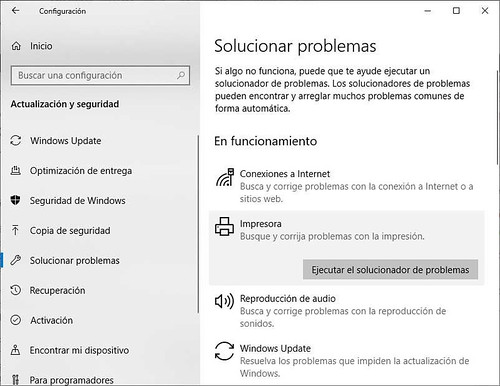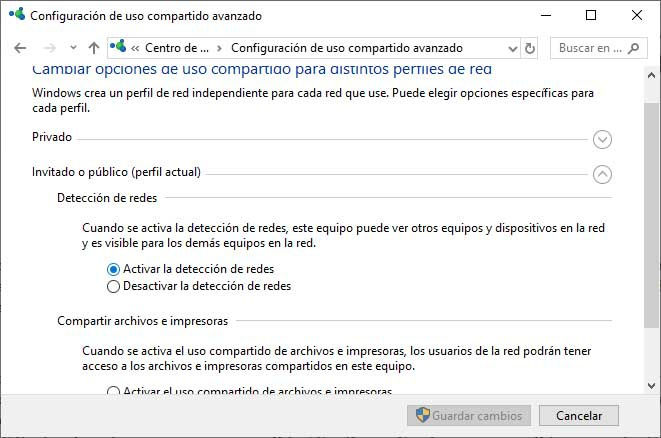Pasos a seguir si tu impresora WiFi no funciona en Windows 10
Lo primero de todo es importante saber que muchas impresoras WiFi no encontrarán nuestro PC si no realizamos una búsqueda de dispositivos conectados a esa misma red. Por lo tanto, es importante mirar en las instrucciones de funcionamiento de nuestra impresora para ver el modo en que podemos escanear o buscar dispositivos. Según el fabricante y modelo esto puede variar.
Aunque en el proceso de instalación de la impresora WiFi lo normal es que se instale su driver o controlador, es recomendable revisar si el driver está actualizado o no. Para ello podemos ir a la página web del fabricante y comprobar si hay alguna versión posterior a la nuestra, en cuyo caso debemos actualizarlo.
Si el problema continua y nuestra impresora WiFi no funciona en Windows 10 y no podemos imprimir en ella, también podemos echar mano del solucionador de problemas con el que cuenta Windows 10. Para ello, abrimos la página de configuración de Windows 10 y vamos a Actualización y seguridad > solucionar problemas > Impresora y ejecutamos el solucionador.
Una vez que finalice el proceso, ya podemos comprobar si la impresora WiFi no funciona o ya se ha resuelto el problema. En caso de que no tengamos suerte y el problema continue, si previamente ya habíamos utilizado la impresora pero es ahora cuando no imprime, esto puede deberse a que la cola de impresión está atascada.
En este caso, lo ideal seria borrar la cola de impresión y volver a probar a imprimir. Para ello, abrimos la ventana de Servicios de Windows 10, escribiendo Servicios en la caja de búsqueda de la barra de tareas, buscamos el servicio de la Cola de impresión y haciendo clic sobre él con el botón derecho del ratón seleccionamos la opción Reiniciar.
Si nuestra impresora está correctamente instalada y es capaz de funcionar bien con otros ordenadores o dispositivos en nuestra red WiFi pero no funciona en nuestro PC Windows 10, es importante activar la Detección de redes en nuestro ordenador. Para ello, abrimos el panel de control y navegamos hasta la opción Panel de control\Redes e Internet\Centro de redes y recursos compartidos\Configuración de uso compartido avanzado. Ahí encontramos dentro de Detección de redes la opción Activar la detección de redes y a continuación pulsamos en Guardar cambios. Ahora ya podemos volver a probar si podemos imprimir.
Fuente: adslzone